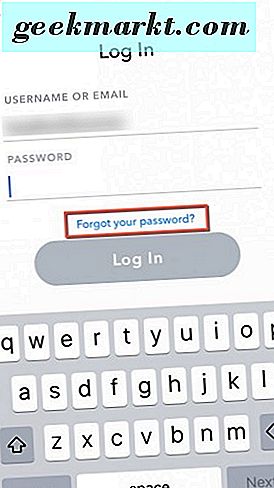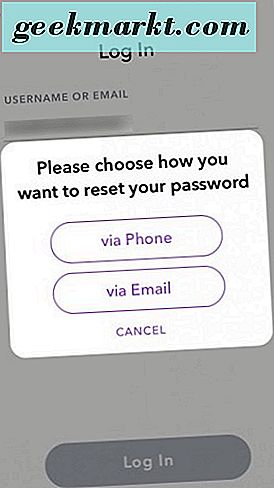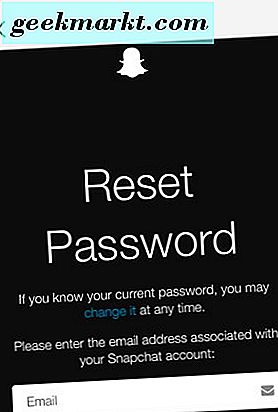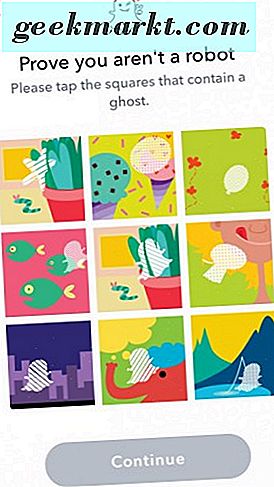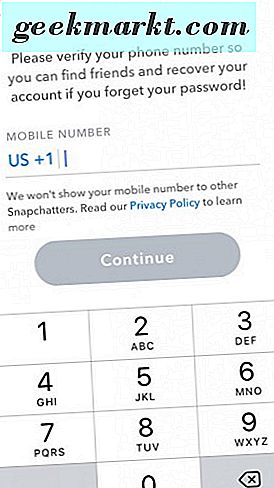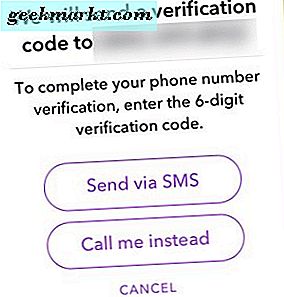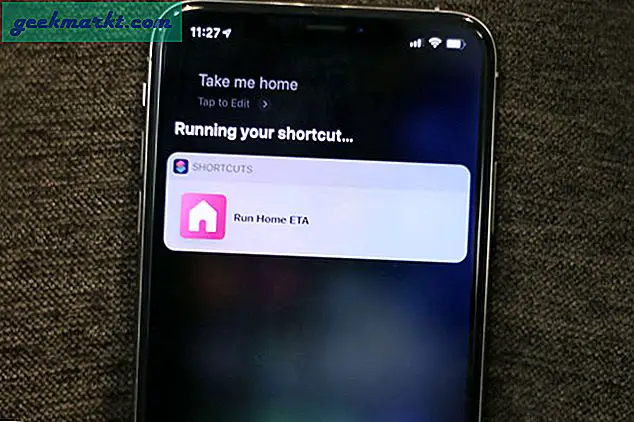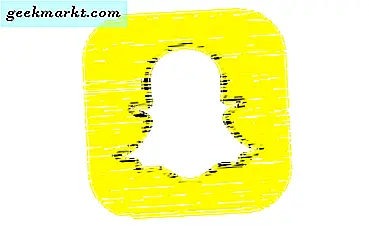
शायद आपको लगता है कि आपको स्नैपचैट पर जाना चाहिए और देखें कि आपके सभी दोस्तों के साथ क्या चल रहा है। स्नैपचैट एप्लिकेशन खोलने के बाद, क्या आप अपना पासवर्ड भूल गए? आह, स्नैप। यह सबसे बुरा है। हालांकि, हम आपकी मदद करने जा रहे हैं।
यदि आप इस दुविधा में भाग लेते हैं तो हम आपको बताएंगे कि आप अपना भूल गए स्नैपचैट पासवर्ड कैसे प्राप्त कर सकते हैं। तो, अब और procrastinate नहीं है। ये रहा।
आईफोन और एंड्रॉइड पासवर्ड रीसेट
जब आप स्नैपचैट एप्लिकेशन खोलते हैं और स्वचालित रूप से पहले से लॉग इन नहीं होते हैं, तो आप एप्लिकेशन के लॉग इन और साइन अप स्क्रीन पर होंगे। 
अगला, आप लॉगिन पर टैप करेंगे। ये निर्देश आईफोन और एंड्रॉइड स्नैपचैट अनुप्रयोगों दोनों के लिए लागू होते हैं। अगले चरण निम्नानुसार हैं।
- आप लॉगिन स्क्रीन पर हैं जो आपके स्नैपचैट उपयोगकर्ता नाम प्रदर्शित करता है। इसके तहत आपका पासवर्ड पूछता है। यह देखकर कि आप इसे भूल गए हैं, तो आपको इसे प्राप्त करने की आवश्यकता होगी।
- पासवर्ड एंट्री फ़ील्ड के नीचे नीले रंग में हाइलाइट किया गया अपना पासवर्ड लिंक भूल गए टैप करें।
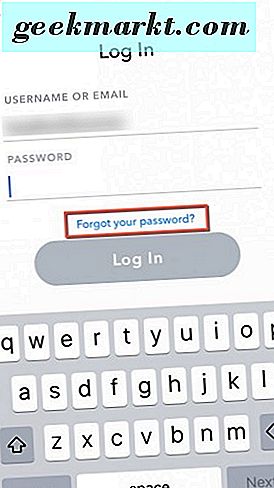
- आपके स्मार्टफ़ोन स्क्रीन पर एक बॉक्स दिखाई देता है कि आप अपने पासवर्ड को रीसेट करना चाहते हैं। विकल्प फोन या ईमेल के माध्यम से हैं।
- अपने स्नैपचैट पासवर्ड को रीसेट करने के लिए फ़ोन या ईमेल बटन पर टैप करें।
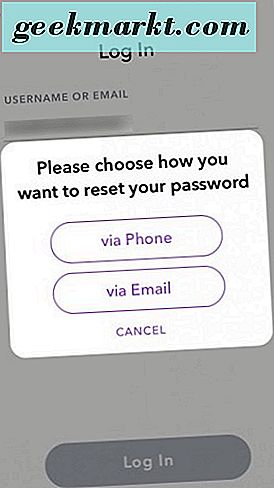
- जब आप ईमेल के माध्यम से रीसेट करना चुनते हैं तो अब आप अपने स्नैपचैट खाते के लिए रीसेट पासवर्ड वेब पेज पर होंगे।
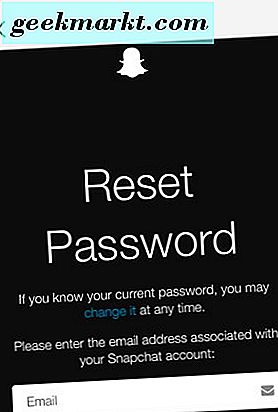
- स्नैपचैट के लिए साइन अप करते समय आपने अपना ईमेल खाता दर्ज किया था; आप स्नैपचैट टीम से रीसेट पासवर्ड लिंक प्राप्त कर सकते हैं।
- फिर, सबमिट बटन टैप करें और ईमेल के लिए प्रतीक्षा करें।
फोन के माध्यम से पासवर्ड रीसेट करना
- यदि आपने फोन के माध्यम से अपने स्नैपचैट पासवर्ड को पुनः प्राप्त (रीसेट) करना चुना है, तो आपको पहले यह साबित करना होगा कि आप रोबोट नहीं हैं। आपको स्क्वायर टैप करना होगा जिसमें एक भूत छवि है, जो स्नैपचैट मास्कॉट आइकन है। फिर, सही छवियों को चुनने के बाद जारी रखें बटन टैप करें।
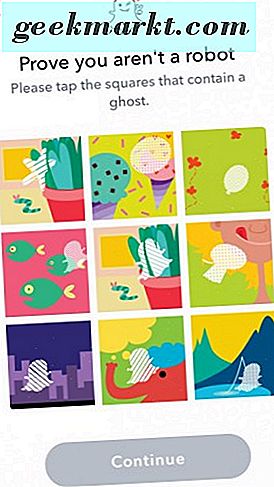
- अगली स्क्रीन पर, आप सत्यापन उद्देश्यों के लिए अपना मोबाइल फोन नंबर दर्ज करेंगे। उपयोग किए गए सत्यापन चरणों से आप अपने स्नैपचैट मित्रों को ढूंढ सकते हैं और अपना खाता पुनर्प्राप्त कर सकते हैं। जब आप अपना पासवर्ड भूल गए हैं तो यह एक सावधानी पूर्वक उपाय है।
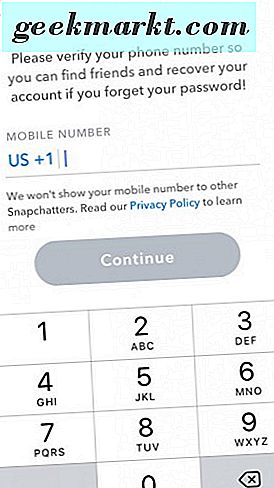
- अपना फोन नंबर दर्ज करने के बाद, जारी रखें बटन पर टैप करें। फिर, स्नैपचैट टीम आपको एक सत्यापन कोड भेजती है। आप अपने फोन पर एसएमएस टेक्स्ट के माध्यम से एक कोड प्राप्त करना चुन सकते हैं या इसके बजाय मुझे कॉल करें बटन का चयन कर सकते हैं। उसके बाद, आपने एक चुना है, आगे बढ़ने के लिए जारी रखें बटन पर टैप करें।
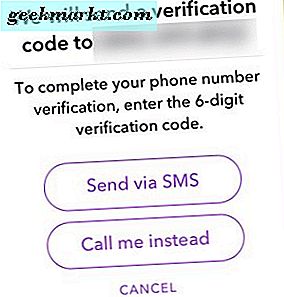
तो, अब आपने सीखा है कि अगर आप इसे भूल गए हैं तो आप अपने स्नैपचैट पासवर्ड को आसानी से कैसे रीसेट कर सकते हैं। आप इसे ईमेल या अपने मोबाइल फोन के माध्यम से रीसेट कर सकते हैं। आपको पहले कुछ सत्यापन चरणों से पहले जाना होगा। यह सुनिश्चित करता है कि आप जिनके बारे में आप कहते हैं और सुनिश्चित करते हैं कि आपका स्नैपचैट खाता सुरक्षित रहता है और केवल आपके पास इसका उपयोग है।
यदि आप जानते हैं कि यह क्या है, तो आप अपने स्नैपचैट पासवर्ड को रीसेट करना चाहते हैं, तो आप इस मार्गदर्शिका का भी पालन कर सकते हैं। यह तब उपयोगी हो सकता है जब आप अपने स्नैपचैट खाते के लिए सुरक्षा सावधानी के रूप में अपना पासवर्ड बदलना चाहते हैं। अब किसी भी खाते पर पासवर्ड बदलने की सिफारिश की जाती है; आपके खातों का उल्लंघन होने की संभावना कम है।